在Vista系统中打开“我的文档”(桌面上的用户名文件夹),单击左侧栏中的“收藏夹链接”项下的“最近的更改”项,你会发现这里记录了你最近打开的文件列表,如果你在单位的公用机器中干了点私活,又不想留下丝毫“作案痕迹”,那就让我们一起来把这些“作案痕迹”删除吧!(如图1)
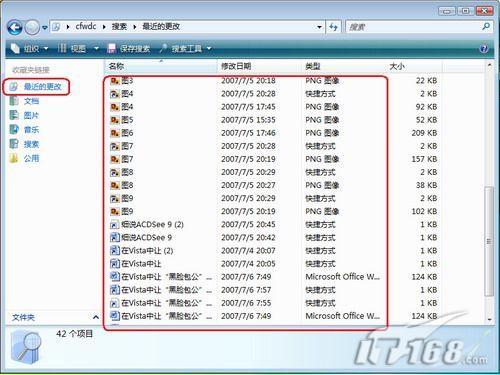 |
| 图1 |
A、 一劳永逸大法:
打开“我的文档”(桌面上的用户名文件夹)后,在左侧栏中的“收藏夹链接”项下右键单击“最近的更改”,左键选择“删除链接”,就可以把“最近的更改”从“收藏夹链接”项下彻底删除了。(如图2)
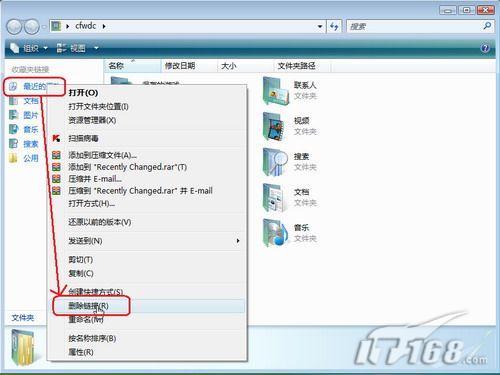 |
| 图2 |
B、 直捣老巢法:
如果觉得上面的方法有点不人道,还可以到“最近的更改”的老家中去彻底删除。
1、在桌面上双击“计算机”,在打开的“计算机”窗口中,单击“工具栏”中的“组织”→布局→菜单栏,也就是把“菜单栏”勾选上,这样我们再打开“计算机”或“控制面板”时就会在“地址栏”下边显示出我们多年一直习惯在用的“菜单栏”。(如图3)
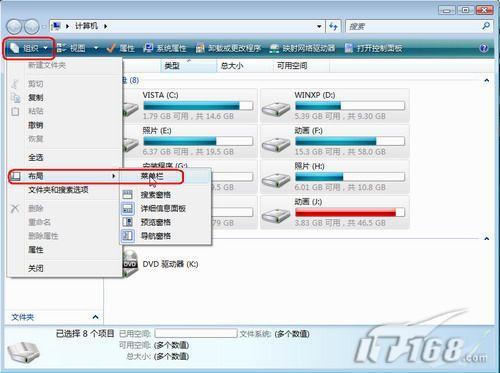 |
| 图3 |
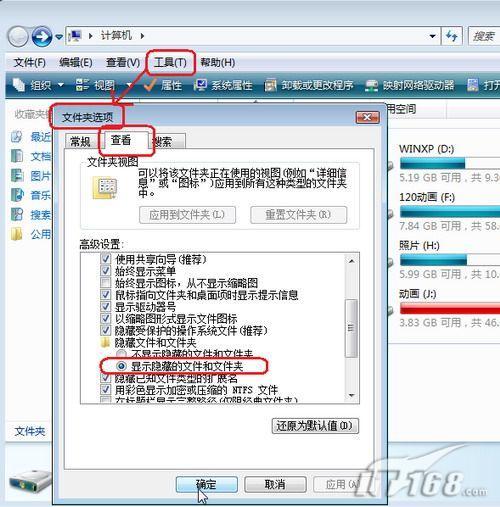 |
| 图4 |
 |
| 图5 |
二、让“常用文件夹”入住“收藏夹链接”项中:
在Vista系统中使用Word、Excel、画图等程序打开或保存(另存为)时,会在打开或另存为对话框中的左侧栏中显示一个“收藏夹链接”项,为我们查找文件提供了方便。(如图6)不过我们还可以“蹬鼻子上脸”,让我们常用的文件夹到该处与桌面、计算机等平起平座。
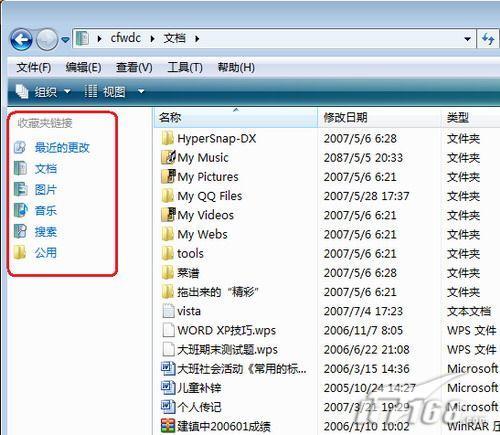 |
| 图6 |
1、右键单击我们常用的文件夹,在弹出的快捷菜单中选择“发送到”→桌面快捷方式,为常用文件夹在桌面上创建一个快捷方式。(如图7)
 |
| 图7 |
2、桌面上右键单击创建的快捷方式,左键单击重命名,把创建出的快捷方式名中的“快捷方式”几个字和空格去掉,只留常用文件夹名。
3、右键单击改完名后的快捷方式,左键单击“剪切”,然后桌面上双击计算机名文件夹(相当于原来XP系统下“我的文档”),再双击打开其中的“链接”文件夹,在“链接”文件夹中空白处右键单击,左键单击单击“粘贴”,也就是把我们创建的快捷方式从桌面上剪切粘贴到链接文件夹中。(如图8)
 |
| 图8 |
 |
| 图9 |
| Word教程网 | Excel教程网 | Dreamweaver教程网 | Fireworks教程网 | PPT教程网 | FLASH教程网 | PS教程网 |
| HTML教程网 | DIV CSS教程网 | FLASH AS教程网 | ACCESS教程网 | SQL SERVER教程网 | C语言教程网 | JAVASCRIPT教程网 |
| ASP教程网 | ASP.NET教程网 | CorelDraw教程网 |
 QQ:2693987339(点击联系)购买教程光盘
QQ:2693987339(点击联系)购买教程光盘